现在很多用户家里都会有安装wifi,我们会为了防止被蹭网,会将家里的wifi信号格隐藏起来,不被别人看到,从而避免了被蹭网,有时会有人到家里需要连接wifi,那么电脑怎么搜索隐藏
现在很多用户家里都会有安装wifi,我们会为了防止被蹭网,会将家里的wifi信号格隐藏起来,不被别人看到,从而避免了被蹭网,有时会有人到家里需要连接wifi,那么电脑怎么搜索隐藏wifi呢,下面小编给大家分享电脑搜索隐藏wifi的方法。
解决方法:
1、点击电脑右下角的无线信号标志,选择打开无线网络和共享中心。
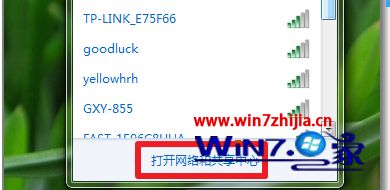
2、在打开页面中,选择管理无线网络。
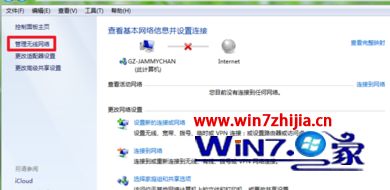
3、在无线网络管理页面中,点击无线网络上方的添加按钮。

4、选择手动创建网络配置文件。
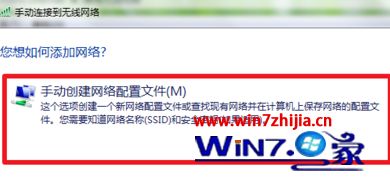
5、输入要添加的隐藏无线网络信息,包括网络名、安全类型选择WPA2-个人、加密类型选择AES、安全密钥,下一步。
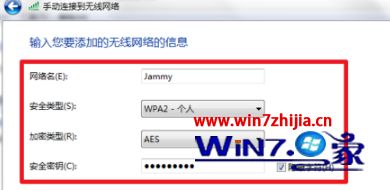
6、无线网络添加成功。
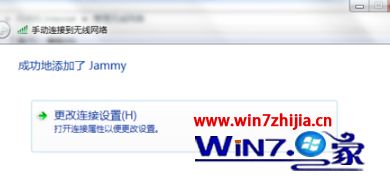
7、这时,我们将可以在无线网络管理界面中看到所添加的隐藏网络信息了,很多朋友到了这一步就以为设置成功了,其实最关键的就是接下来的一步。

8、鼠标双击所添加的无线网络,切换到选择栏目,在即使网络未广播其名称也连接SSID前面打上√,点击确定,这时就可以自动连接到该无线网络,上网冲浪了。

以上就是电脑搜索隐藏wifi的方法,也不会搜索隐藏的wifi,可以按上面的方法来进行搜索。
